Wie man eine Facebook-Story erstellt

Facebook-Geschichten machen viel Spaß. Hier erfahren Sie, wie Sie eine Story auf Ihrem Android-Gerät und Computer erstellen können.

Wenn Sie ein Android- Benutzer sind, bietet Ihnen das Instagram-Team jetzt die Möglichkeit, am Beta-Programm von Threads teilzunehmen, um frühzeitig Zugriff auf neue Funktionen und Verbesserungen der App zu erhalten. In diesem Leitfaden erfahren Sie, wie das geht.
In nur wenigen Tagen hat Threads, die neue Microblogging-Plattform von Meta, die vom Instagram-Team entwickelt wurde, die 100-Millionen-Nutzer-Marke erreicht, und obwohl der neue Twitter-Rivale einen guten Start hingelegt hat, benötigt die Plattform noch viele Funktionen. Wenn Sie jedoch ein Android-Telefon verwenden, können Sie sich jetzt für das offizielle Beta-Programm anmelden, um zu den Ersten zu gehören, die neue Funktionen und Verbesserungen der Plattform in die Hände bekommen.
Die einzige Einschränkung besteht darin, dass die Verwendung einer frühen Vorschau der App Stabilitätsrisiken birgt, die sich negativ auf das Erlebnis auswirken. Wenn Sie jedoch auf Probleme stoßen, können Sie das Programm jederzeit deaktivieren.
In diesem Leitfaden erfahren Sie, wie Sie in einfachen Schritten am Betaprogramm „Threads by Instagram“ teilnehmen.
Nehmen Sie am Betaprogramm der Threads (von Instagram)-App für Android teil
Gehen Sie wie folgt vor, um am offiziellen Beta-Programm von Threads für Android teilzunehmen:
Klicken Sie auf die Schaltfläche „Tester werden“ .
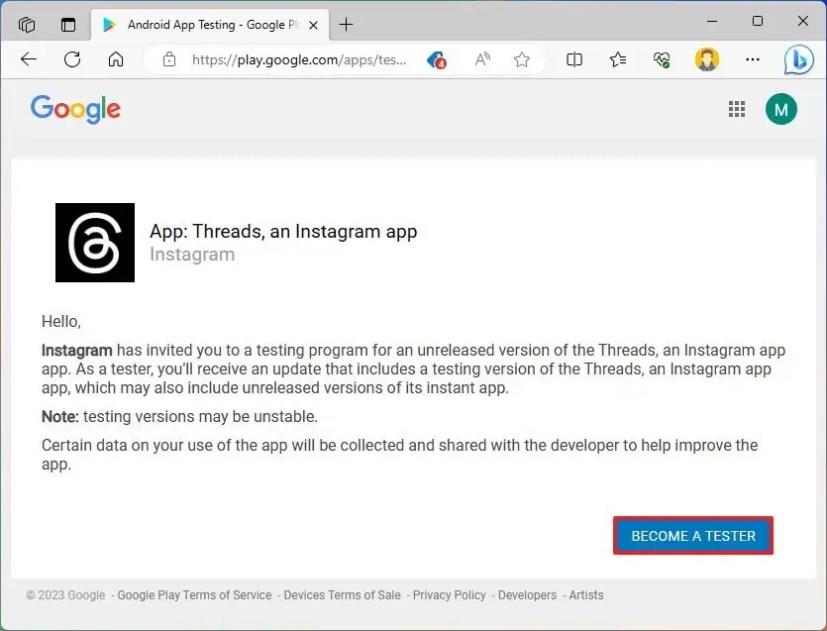
Melden Sie sich mit Ihrem Google-Konto an, das mit Ihrem Android-Telefon verknüpft ist.
Bestätigen Sie das Abonnement des Programms.
Sobald Sie die Schritte abgeschlossen haben, erhalten Sie Threads-Updates aus dem Betaprogramm mit frühzeitigem Zugriff auf neue Funktionen, Änderungen und Verbesserungen. Sie können diese Anleitung auch verwenden, um die Threads-Android-App unter Windows 11 zu installieren .
Wenn die Vorschauversion der Threads-App Probleme verursacht oder Sie wieder die stabile Version möchten, können Sie sich über die Schaltfläche „Programm verlassen“ auf der Programmseite abmelden.
Was die neuen Funktionen betrifft, hat Meta eine Reihe von Funktionen bestätigt, an denen das Instagram-Team für die App arbeitet, darunter Hashtags, Direktnachrichten, chronologische Sortierung und Fediverse-Unterstützung.
Das Unternehmen arbeitet außerdem an einer Feed-Ansicht, die nur die Konten enthält, denen Sie folgen, Verbesserungen bei der Suche und Bearbeitung, Unterstützung für mehrere Konten, Thread-Übersetzung und mehr.
Natürlich kommen diese neuen Funktionen zusätzlich zu anderen Funktionen hinzu, die das Unternehmen auf die Plattform bringen möchte, wie zum Beispiel die Unterstützung von ActivityPub, einem dezentralen Protokoll für soziale Netzwerke, das die Übertragung Ihrer Informationen an einen anderen Host ermöglicht, und mehr.
Facebook-Geschichten machen viel Spaß. Hier erfahren Sie, wie Sie eine Story auf Ihrem Android-Gerät und Computer erstellen können.
Entfernen Sie gespeicherte Informationen aus Firefox Autofill, indem Sie diese schnellen und einfachen Schritte für Windows- und Android-Geräte befolgen.
Es gibt so viele großartige Apps im Google Play, dass man einfach abonnieren muss. Nach einer Weile wird diese Liste länger und Sie müssen Ihre Google Play-Abonnements verwalten.
Lösen Sie ein Problem, bei dem das Samsung Galaxy Tab S8 auf einem schwarzen Bildschirm feststeckt und sich nicht einschalten lässt.
Es ist in Ordnung, hier und da ein paar Anzeigen zu sehen, da man nie weiß, wann man auf etwas stößt, das man kaufen möchte. Manchmal wissen Werbetreibende jedoch nicht, was genug bedeutet, und die Anzeigen werden aufdringlich. Dieser Artikel zeigt Ihnen, wie Sie den Ad-Blocker im Microsoft Edge-Browser für Android aktivieren können.
Wenn Sie die Worte Cookies hören, denken Sie vielleicht an die mit Schokoladenstückchen. Aber auch die, die Sie in Browsern finden, helfen Ihnen, ein reibungsloses Surferlebnis zu haben. Erfahren Sie, wie Sie die Cookie-Einstellungen im Opera-Browser für Android konfigurieren.
Richten Sie Timer für Android-Apps ein und behalten Sie die Nutzung unter Kontrolle, insbesondere wenn Sie wichtige Arbeiten erledigen müssen.
Ein Tutorial, das zwei Lösungen zeigt, wie Sie dauerhaft verhindern können, dass Apps beim Start auf Ihrem Android-Gerät gestartet werden.
So aktivieren Sie den Ad-Blocker auf Ihrem Android-Gerät und nutzen Sie die störenden Anzeigenoptionen im Kiwi-Browser optimal.
Dieses Tutorial zeigt Ihnen, wie Sie eine SMS von einem Android-Gerät mit der Google Nachrichten-App weiterleiten.
Wenn Sie eine Startseite in einem Browser öffnen, möchten Sie sehen, was Ihnen gefällt. Wenn Sie einen anderen Browser verwenden, möchten Sie ihn nach Ihren Wünschen einrichten. Stellen Sie mit diesen detaillierten Schritten eine benutzerdefinierte Startseite in Firefox für Android ein und entdecken Sie, wie schnell und einfach es sein kann.
Die Nutzung des Dunkelmodus hat ihre Vorteile. Zum Beispiel reduziert er die Augenbelastung und erleichtert das Betrachten Ihres Bildschirms. Außerdem hilft die Funktion, Batteriestrom zu sparen.
So aktivieren oder deaktivieren Sie die Rechtschreibprüfung in Android OS.
Ändern Sie die Standardsuchmaschine in Opera für Android und genießen Sie Ihre bevorzugten Optionen. Entdecken Sie den schnellsten Weg. Ändern Sie die Standardsuchmaschine, die der Opera-Browser für Android verwendet, mit diesen einfachen Schritten.
Ein Tutorial, das Sie Schritt für Schritt durch die Aktivierung der Entwickleroptionen und des USB-Debuggings auf dem Samsung Galaxy Tab S9 führt.
Erhalten Sie geprüfte Schritte, um zu sehen, wie Sie den Wiedergabeverlauf auf Spotify für den Webplayer, die Android-App und die Windows-Webanwendung anzeigen können.
Wenn Sie einen Sperrbildschirm auf Ihrem Android-Gerät einrichten, wird der PIN-Eingabebildschirm einen Notruf-Button am unteren Ende des Bildschirms haben. Der
Es ist schwer, der Beliebtheit von Fitbit zu widersprechen, da das Unternehmen möglicherweise die besten Fitness-Tracker oder Smartwatches für Benutzer von Android und iOS anbietet.
Einige Benutzer haben sich darüber beschwert, dass WhatsApp keine Mediendateien herunterlädt. Wir haben uns mit diesem Problem beschäftigt und fünf Lösungen zur Behebung gefunden.
Müssen Sie sehen, wie viel Speicherplatz Spotify-Songs einnehmen? Hier sind die Schritte, die Sie auf Android und Windows befolgen können.
Wenn Sie auf Fehler oder Abstürze stoßen, befolgen Sie die Schritte zur Systemwiederherstellung in Windows 11, um Ihr Gerät auf eine frühere Version zurückzusetzen.
Erfahren Sie, ob es möglich ist, eine vertikale Taskleiste in Windows 11 einzurichten und wie Sie die Taskleiste auf Ihrem Windows 11-Gerät anpassen können.
Wenn Sie nach den besten Alternativen zu Microsoft Office suchen, finden Sie hier 6 hervorragende Lösungen, um loszulegen.
Dieses Tutorial zeigt Ihnen, wie Sie ein Windows-Desktop-Symbol erstellen, das eine Eingabeaufforderung zu einem bestimmten Ordnerstandort öffnet.
Ist Start11 besser als die Windows Taskleiste? Hier sind einige der wichtigsten Vorteile, die Start11 gegenüber der integrierten Leiste von Windows hat.
Entdecken Sie mehrere Möglichkeiten, ein beschädigtes Windows-Update zu beheben, wenn Ihr Gerät nach der Installation eines aktuellen Updates Probleme hat.
Kämpfen Sie damit, herauszufinden, wie man ein Video als Bildschirmschoner in Windows 11 einrichtet? Wir zeigen Ihnen, wie Sie mit einer kostenlosen Software vorgehen, die für mehrere Videoformattypen geeignet ist.
Haben Sie sich über die Erzählerfunktion in Windows 11 geärgert? Erfahren Sie, wie Sie die Erzählerstimme auf einfache Weise deaktivieren können.
Möchten Sie den Löschbestätigungsdialog auf Ihrem Windows 11 PC deaktivieren? Lesen Sie diesen Artikel, der verschiedene Methoden erklärt.
Das Verwalten mehrerer E-Mail-Postfächer kann mühsam sein, insbesondere wenn wichtige E-Mails in beiden landen. Dieses Problem haben viele Menschen, die in der Vergangenheit Microsoft Outlook und Gmail-Konten eröffnet haben. Befolgen Sie diese einfachen Schritte, um Microsoft Outlook mit Gmail auf PC- und Apple Mac-Geräten zu synchronisieren.

























